“Bỏ túi” một số cách chụp hình đẹp trên iPhone 11 Pro Max

Nội dung
iPhone 11 Pro Max là sản phẩm cao cấp của Apple với cụm camera độc lạ. Được tích hợp nhiều tính năng chụp ảnh cao cấp và phần cứng mạnh mẽ nhất để có thể thỏa mãn được nhu cầu nhiếp ảnh của các “tín đồ nhà Táo”. Vậy bạn đã biết làm thế nào để tận dụng được các tính năng và khả năng tiềm ẩn của những camera này? Hãy tham khảo các cách chụp hình đẹp trên iPhone 11 Pro Max dưới đây để sở hữu những shoot hình lung linh mà không cần tốn công chỉnh sửa.
Một số mẹo chụp hình đẹp trên iPhone 11 Pro Max
Dưới đây là 8 cách chụp ảnh trên iPhone 11 Pro Max chuyên nghiệp như thợ chụp ảnh.
-
Chụp chế độ ban đêm (Night mode)
Chế độ ban đêm làm cho ánh sáng yếu trông sáng hơn và chi tiết hơn mà vẫn giữ được chất lượng tốt cho ảnh. Hơn thế nữa, chế độ ban đêm sẽ tùy thuộc vào điều kiện ánh sáng và một số yếu tố khác mà tự động chọn thời gian phơi sáng phù hợp. Bạn có thể tăng/giảm thời gian phơi sáng theo cách thủ công và cũng có thể tạm thời tắt chế độ ban đêm. Một điều có thể bạn chưa biết là để thời gian phơi sáng ở mức tối đa chưa chắc đã đem đến một bức ảnh đẹp hơn.

Khi chức năng hoạt động, một biểu tượng tròn nhỏ sẽ xuất hiện trên góc trên bên trái của ứng dụng máy ảnh.
Bỏ túi ngay 5 tips góc chụp 0.5 trên iPhone XS Max cho Gen Z cực chất
-
Chụp ảnh liên tục
Bạn muốn chụp chuyển động nhanh như thể thao, chạy bộ,... hay bạn muốn chụp phong cảnh nhưng lại đang ngồi ô tô đi trên một con đường gập ghềnh? Chế độ chụp liên tục (Burst Mode) chính là tính năng bạn cần để có thể chọn ra được cho mình bức hình đẹp nhất.
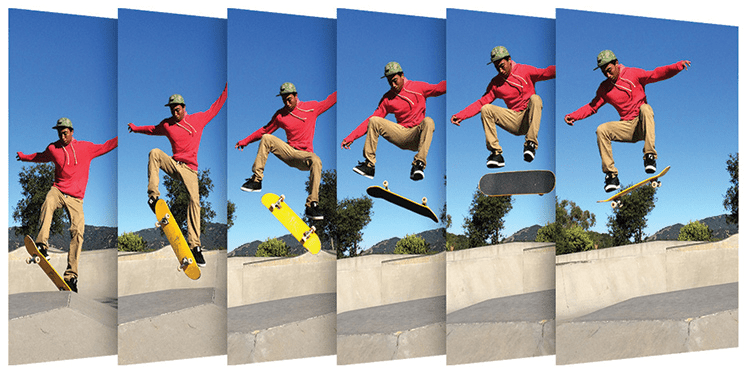
Cách sử dụng chế độ chụp liên tục thì vô cùng đơn giản. Bạn chỉ cần mở máy ảnh, nhấn và giữ nút chụp hoặc nút tăng/giảm âm lượng. Lúc này, bạn sẽ biết bạn đã chụp được bao nhiêu ảnh khi nhìn bộ đếm ở cuối màn hình. Bạn thả nút chụp khi muốn dừng, toàn bộ ảnh sẽ được lưu vào thư viện ảnh (Album) của bạn.
-
Chụp ảnh góc rộng
Apple đã giới thiệu ống kính Ultra-wide trên iPhone 11 Pro Max. Bạn có thể chụp được các bức ảnh góc rộng tuyệt đẹp bằng cách chạm vào số 0.5x nằm ở bên trên nút chụp. Ngoài ra, ống kính siêu rộng còn cho phép chụp được những bức ảnh ở chế độ chân dung lập thể chân thực của các đối tượng.
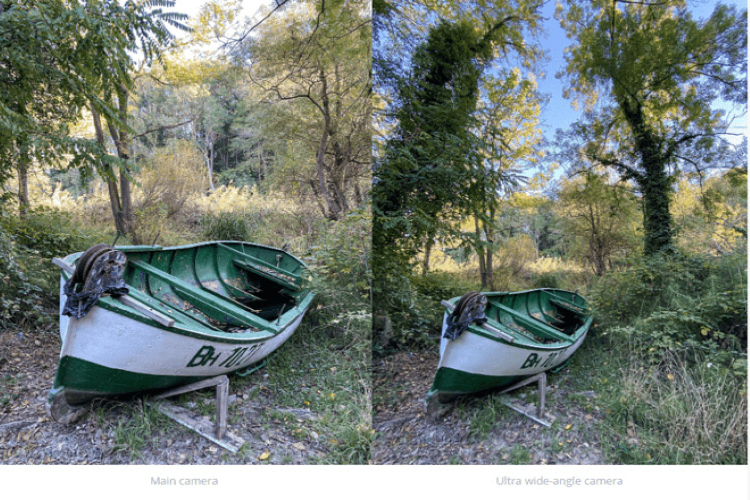
-
Bật bố cục lưới
Bố cục ảnh là cách để bạn có thể “hack” ảnh siêu đẹp mà không cần dùng tới app hay filter khác. Lưới bố cục là 2 đường kẻ ngang và 2 đường kẻ dọc song song với nhau sẽ hiển thị trên màn hình khi bạn chụp ảnh. Căn chỉnh bố cục tốt sẽ là chìa khóa giúp bạn tạo ra được những bức ảnh có tính nghệ thuật và tính thẩm mỹ cao. Hãy thử bật lưới camera iPhone 11 Pro Max lên bằng cách:
Bước 1: Mở Cài đặt >> Nhấn chọn Ảnh và Camera >> Tại mục Lưới, bạn chỉ cần gạt sang chế độ "On" là được.
Bước 2: Mở lại Camera và hãy thử chụp một bức ảnh, căn sao cho chủ thể chính nằm ở quy tắc ⅓ sẽ đem đến một tấm ảnh hoàn hảo.
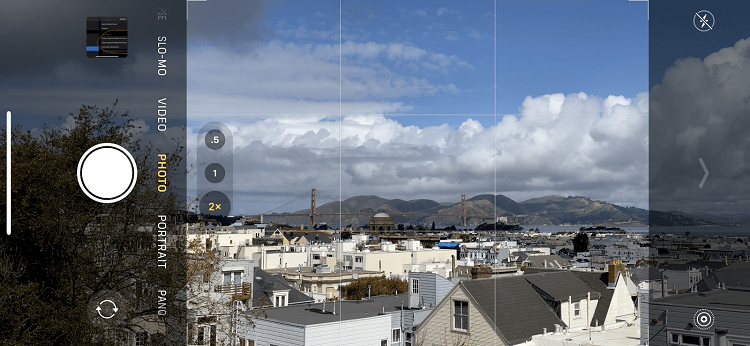
-
Khóa tiêu điểm
Nếu bạn muốn tập trung vào một chủ thể hoặc chụp ảnh macro, tính năng khoá tiêu điểm (AE/AF Lock) trên iPhone 11 Pro Max sẽ lấy nét trên chủ thể bạn muốn.

Khoá tiêu điểm sẽ đo sáng tự động và tự động lấy nét trên đối tượng bạn chọn để khoá. Để thực hiện khoá AE/AF, bạn chạm và giữ vào chủ thể bạn muốn cho đến khi cảnh báo AE/AF Lock màu vàng xuất hiện. Nếu bạn muốn đổi đối tượng hoặc muốn dừng chế độ này, bạn chỉ cần chạm vào bất kỳ nơi nào khác trên khung.
-
Chụp ảnh bằng chế độ chân dung
Ban đầu, chế độ chân dung chỉ có thể sử dụng với camera thường. Nhưng với iPhone 11 Pro Max, bạn cũng có thể dùng chế độ chụp ảnh chân dung đối với camera góc rộng, chế độ này giúp lấy nét đối tượng được chọn, bao gồm cả khuôn mặt, động vật và vật thể.
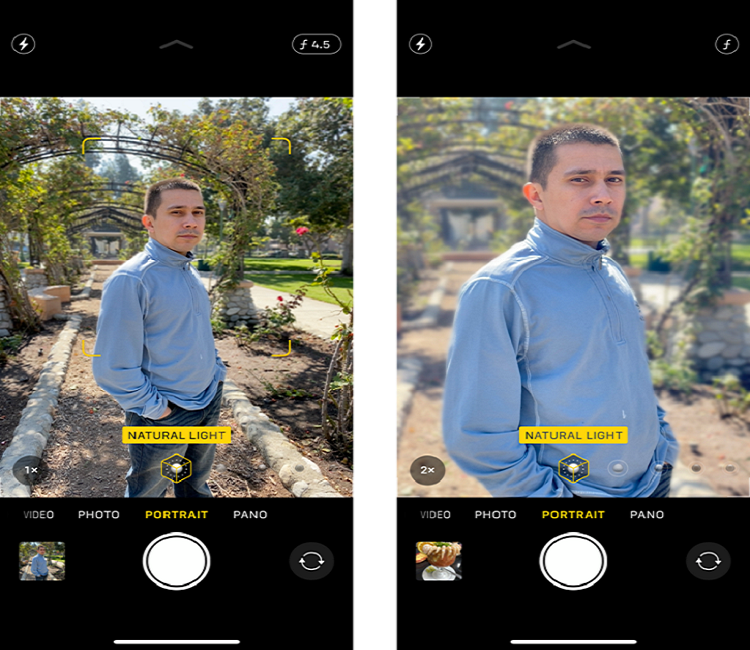
Khi bật chế độ chụp ảnh chân dung, camera sẽ tự động nhận dạng đối tượng hoặc bạn cũng có thể đặt điểm lấy nét thủ công bằng cách chạm vào vị trí đối tượng trên màn hình. Hoặc bạn kéo sang bên trái cho đến khi hiện ra mục Portrait.
-
Chụp ảnh bên ngoài khung hình
Chụp ngoài khung hình là một trong những chế độ trong cài đặt của ứng dụng máy ảnh. Nếu được kích hoạt, máy ảnh sẽ tự động chụp thêm ảnh hoặc video song song với camera góc rộng hơn tiếp theo. Bạn chỉ cần kéo camera thật chậm theo khung ảnh song song muốn chụp. Vì vậy, hãy thử bật chế độ này lên và sử dụng nó bằng cách:
Bước 1: Bạn vào Settings > Camera
Bước 2: Bật Photos Capture Outside the Frame hoặc Videos Capture Outside the Frame.
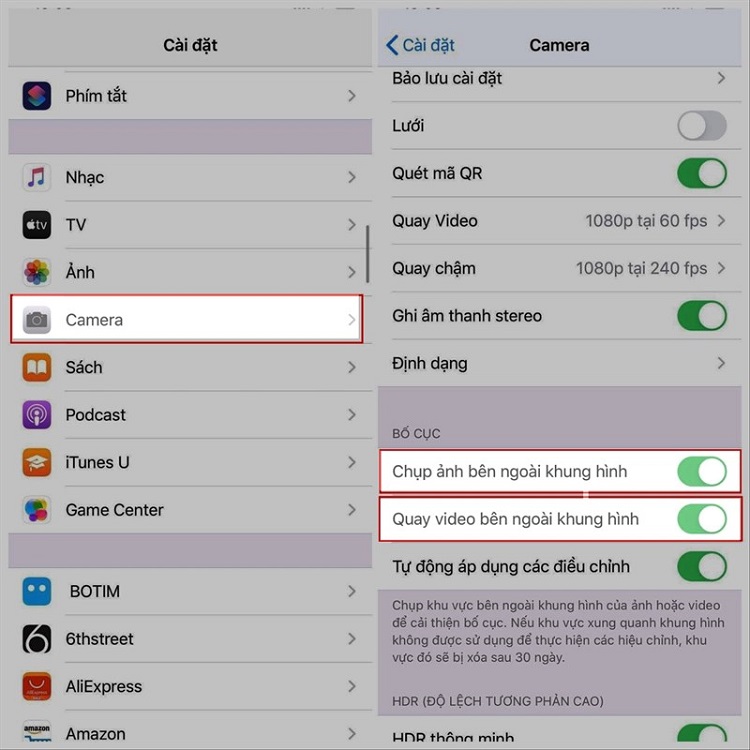
Khi tiến hành chỉnh sửa và cắt hình ảnh, bạn sẽ nhìn thấy hình ảnh trở nên rộng hơn một chút so với ảnh gốc bạn đã chụp.
-
Sử dụng Deep Fusion
Trong điều kiện chụp ảnh bình thường, tính năng Deep Fusion giúp hình ảnh hiển thị chi tiết hơn với độ phân giải cao hơn. Do đó, bạn nên nhấn vào biểu tượng của Deep Fusion ở góc camera, nếu muốn cải thiện chất lượng ảnh chụp. Nếu không gian bạn chụp có ánh sáng bình thường, Deep Fusion sẽ được kích hoạt tự động.
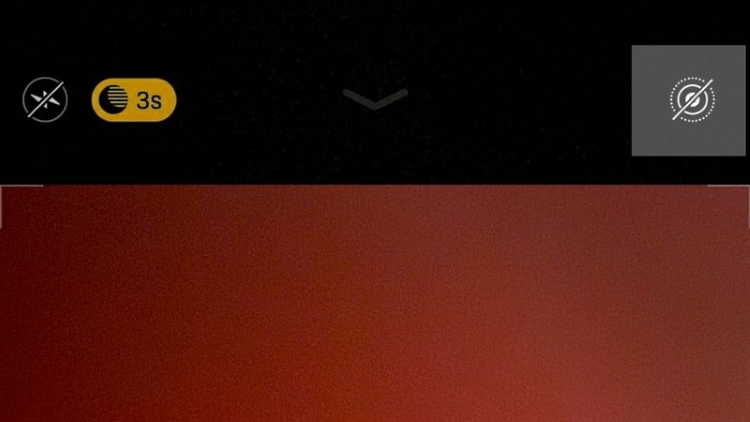
Mặc dù khá xịn sò, nhưng Deep Fusion không thể sử dụng khi bạn chụp góc rộng hoặc chụp ảnh ngoài khung hình đâu nhé.
-
Sử dụng các ứng dụng bên thứ ba
Ứng dụng camera tiêu chuẩn của iOS được thiết kế để hoạt động hoàn toàn tự động, các cài đặt mang tính đơn giản, thủ công và dễ thực hiện như điểm lấy nét và phơi sáng.
Đối với người dùng thích các chức năng đặc biệt hơn thường sử dụng các ứng dụng máy ảnh của bên thứ ba trong App Store để thỏa sức cho ra những bức ảnh sáng tạo theo sở thích.
Dưới đây là một vài ứng dụng máy ảnh được khuyên dùng trên iPhone 11 Pro Max:
ProCam: được khuyên dùng để chụp ảnh thủ công, chụp ảnh ban đêm và phơi sáng trong thời gian dài.
Spectre: ứng dụng tốt nhất để bạn chụp phơi sáng trên iPhone, không chỉ cho ảnh chụp đêm mà còn cho ảnh ban ngày.
Lightroom: phần mềm chỉnh sửa ảnh mạnh mẽ và cung cấp tính năng camera thú vị cho ảnh HDR.
ProMovie: cho phép người dùng lấy nét thủ công và định dạng tệp chất lượng cao hơn để có chất lượng video cao nhất.
FiLMiC Pro: ứng dụng máy quay video được yêu thích với kho âm thanh đa dạng và được cập nhật thường xuyên.
FiLMiC DoubleTake: ứng dụng nhiều camera cho phép bạn quay hai video Full HD với hai camera cùng lúc trên các mẫu iPhone hiện tại.
Top 6 app chỉnh ảnh đẹp trên iPhone 11 Pro Max mà bạn không thể bỏ qua
Nắm được những mẹo chụp ảnh trên sẽ giúp bạn có được những bức hình độc đáo và tuyệt vời. Nhưng đôi khi chiếc camera không đủ thỏa mãn nhu cầu của bạn. Vì vậy, bạn không nên bỏ qua top 6 app chỉnh ảnh đẹp nhất dành cho iPhone 11 Pro Max hoàn toàn miễn phí, dễ dàng tải về và thoả sức hô biến bức ảnh của mình đẹp và mượt mà hơn.
-
Snapseed
Snapseed là một ứng dụng chỉnh sửa ảnh chuyên nghiệp trên iPhone với rất nhiều tính năng thú vị. Không phải ngẫu nhiên mà ứng dụng này được mệnh danh là Photoshop trên nền tảng di động.
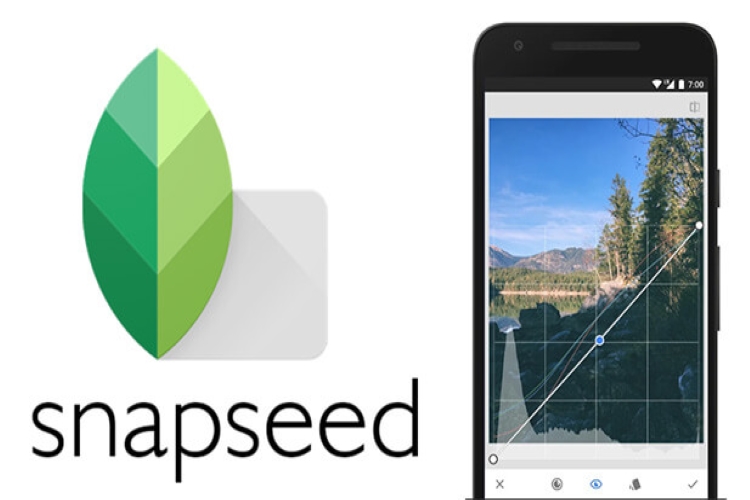
Snapseed hỗ trợ chỉnh sửa ảnh nguyên thủy ban đầu bằng các bộ lọc, thay đổi phối cảnh, thêm màu chọn lọc, HDR,... Thêm vào đó, Snapseed còn hỗ trợ tính năng cân bằng trắng và chỉnh sửa khuôn mặt, đổi tone màu ảnh.
Ứng dụng còn cung cấp hàng loạt những công cụ chỉnh sửa tuyệt vời khác từ cơ bản đến nâng cao dành cho người dùng lựa chọn. Ngoài ra, nếu bạn không quá rành về chỉnh sửa ảnh, Snapseed cũng cung cấp cho bạn những bộ lọc và những tính năng tự động cực kỳ thông minh.
-
Lightroom
Lightroom chứa các tính năng độc đáo, cho phép bạn biến hóa bức ảnh một cách linh hoạt theo phong cách cá nhân của mình. Tính năng tiêu biểu nhất của Lightroom là bạn có thể quản lý và chỉnh sửa hàng loạt. Lightroom còn cho phép bạn lưu trữ file ảnh gốc trước khi chỉnh sửa.
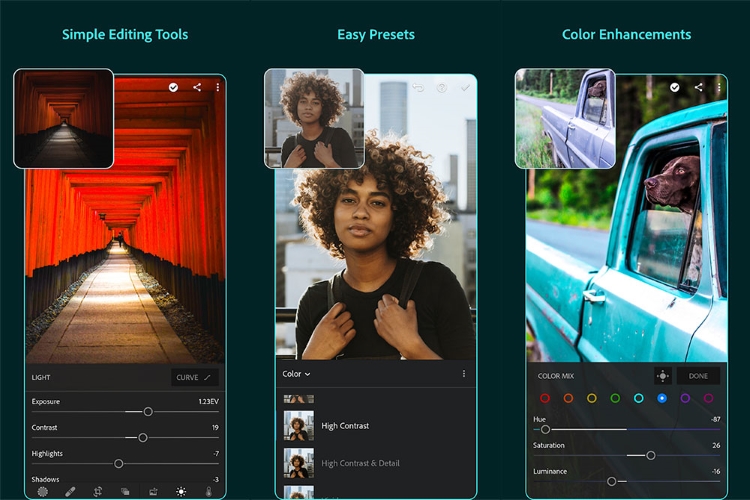
Điểm khác biệt của Lightroom so với Photoshop là khả năng chỉnh màu sắc chuyên sâu hơn, bạn có thể tự tạo cho mình các bộ lọc của riêng mình và tất nhiên ứng dụng cũng cung cấp rất nhiều bộ lọc có sẵn để bạn sử dụng nhanh chóng mà không mất nhiều thời gian chỉnh sửa.
-
VSCO
Là app chỉnh ảnh được xem là ứng dụng chỉnh sửa ảnh không thể thiếu trên iPhone với với hàng tá hiệu ứng ảnh đẹp mắt, bộ lọc màu “lung linh” hay tùy chỉnh thông số (độ sáng, màu sắc…), VSCO chắc chắn sẽ mang lại cho người dùng những bức ảnh ưng ý nhất.
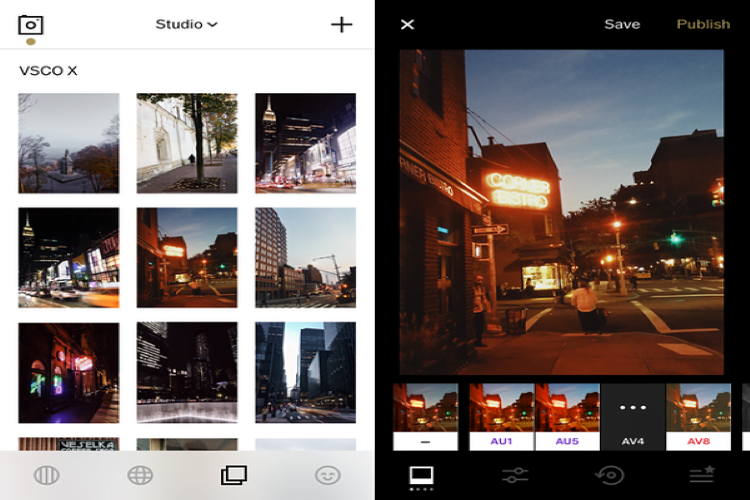
VSCO còn có thể dùng để thay thế ứng dụng chụp thông thường cho phép điều chỉnh độ nghiêng, lấy nét, đo sáng, cắt (crop), điều chỉnh các thông số EV, nhiệt độ màu, tương phản, ánh sáng, làm mờ… Ngoài ra, với phần mềm chỉnh sửa ảnh trên điện thoại này bạn còn có thể chỉnh các thông số khác nếu bạn chịu khó tìm hiểu và có thể chia sẻ nhanh chóng lên các mạng xã hội như Facebook, Instagram,...
-
Xingtu 醒图
Xingtu là một ứng dụng chỉnh sửa và làm đẹp ảnh cho phép người dùng tùy chỉnh các màu sắc và phong cách khác nhau. Cách chỉnh ảnh bằng app Xingtu cũng rất được người dùng ưa chuộng khi được tích hợp các tác dụng làm đẹp rất tự nhiên, ấn tượng.
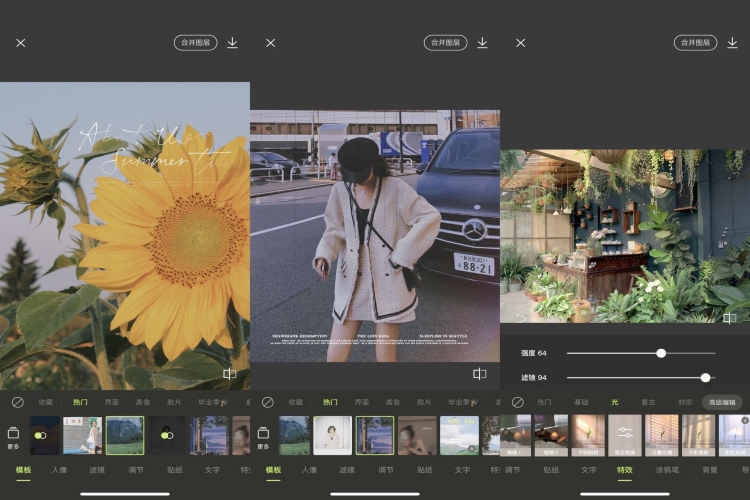
Điểm đặc biệt của Xingtu là hiệu ứng “thật” hoàn toàn miễn phí khác so với những ứng dụng phải trả phí hiện nay. Điều này đã giúp Xingtu tiếp thêm sức mạnh cho những ai "nghiện" chỉnh sửa ảnh và muốn có một bức ảnh đẹp hơn.
-
Foodie
Foodie là ứng dụng chụp ảnh, selfie dành cho giới trẻ phổ biến hiện nay. Bạn có thể tạo ra những khoảnh khắc hằng ngày tươi mới hơn thông qua hơn 30 bộ lọc màu chất lượng.
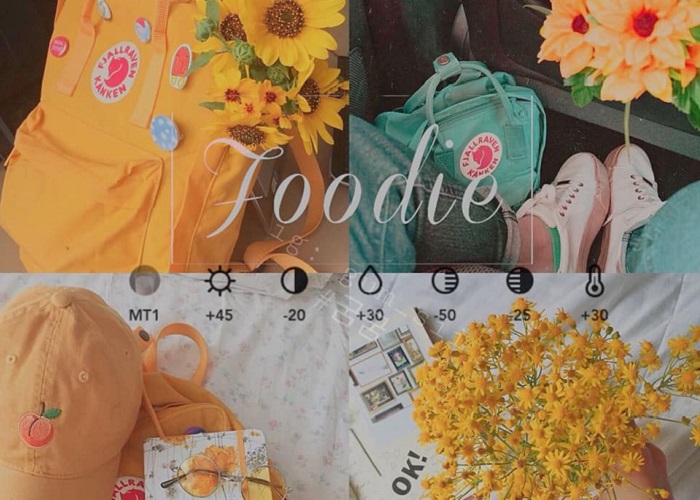
Ngoài ra còn có thể chế độ chụp ảnh top view, tự căn góc chụp phù hợp với khung cảnh chứa vật thể. Bạn chỉ cần đưa ra những chỉ dẫn thông minh trên màn hình, sau đó cần di chuyển điện thoại theo chỉ dẫn rồi nhấn chụp là có ngay một bức ảnh đẹp.
Hơn thế nữa, ứng dụng cung cấp cho bạn bộ công cụ chỉnh sửa ảnh mạnh mẽ bao gồm: điều chỉnh độ sáng, độ tương phản, sắc nét,...
-
Picsart
Cuối cùng trong danh sách top 6 phần mềm chỉnh sửa ảnh trên iPhone 11 Pro Max miễn phí là Picsart. Đây là những ứng dụng được xem là bá đạo nhất với những tính năng từ cơ bản đến nâng cao cho những bạn muốn chỉnh sửa ảnh chuyên nghiệp trên iPhone. Ứng dụng cung cấp hàng hoạt tính năng chuyên sâu giống Photoshop và cũng như các công cụ tạo ra những bức ảnh cực chất mà bạn khó có thể làm được ở các phần mềm chỉnh sửa ảnh trên điện thoại khác nhưng với Picsart thì rất đơn giản.
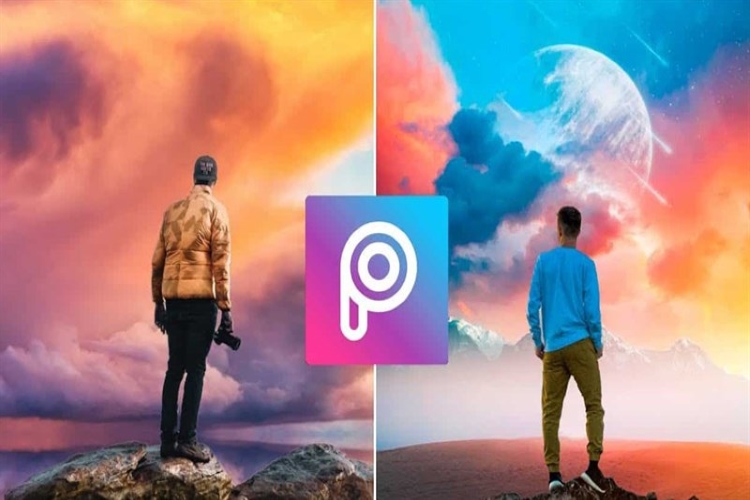
Trong quá trình sử dụng, chiếc iPhone 11 Pro Max của bạn có thể gặp các vấn đề như bị hỏng màn hình, camera bị hư,... làm ảnh hưởng đến việc chụp ảnh trên máy. Đừng ngần ngại hãy liên hệ ngay với Bệnh Viện Điện Thoại, Laptop 24h hoặc gọi điện theo số hotline: 1900.0213 để được nhân viên tư vấn và hỗ trợ sửa chữa kịp thời.
Xem thêm: Cập nhật chi phí thay mặt kính iPhone 11 Pro tại Bệnh Viện Điện Thoại, Laptop 24h để biết thêm chi tiết.
Bài liên quan
Friday, 02/01/2026
Bài viết tổng hợp và phân tích các loại màn hình điện thoại tốt nhất hiện nay như LCD, OLED, AMOLED và Retina. Nội dung...
Tuesday, 30/12/2025
Đừng bỏ lỡ chương trình Sửa máy đón Tết - Có 24h lo hết! với những ưu đãi vô cùng hấp dẫn tại Bệnh Viện Điện Thoại,...
Tuesday, 30/12/2025
Monday, 22/12/2025
Sạc ngược không dây trên iPhone, mặc dù chưa được Apple công nhận công khai, nhưng từ dòng iPhone 12 trở lên đã hỗ trợ...











 Sửa Điện Thoại
Sửa Điện Thoại

















Hỗ trợ hỏi đáp 24/7 ( 0 bình luận )
Xem thêm
Thu gọn